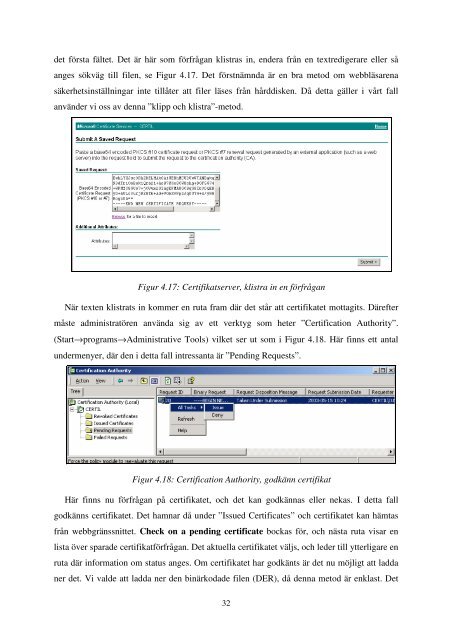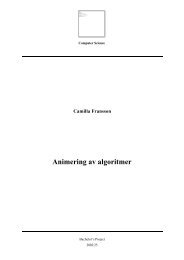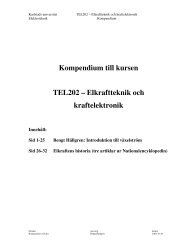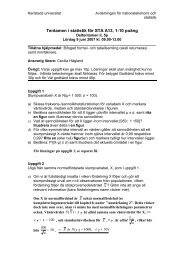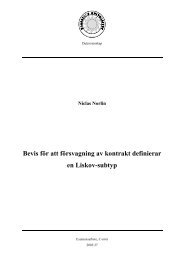2003:13 - Karlstads universitet
2003:13 - Karlstads universitet
2003:13 - Karlstads universitet
Create successful ePaper yourself
Turn your PDF publications into a flip-book with our unique Google optimized e-Paper software.
det första fältet. Det är här som förfrågan klistras in, endera från en textredigerare eller så<br />
anges sökväg till filen, se Figur 4.17. Det förstnämnda är en bra metod om webbläsarena<br />
säkerhetsinställningar inte tillåter att filer läses från hårddisken. Då detta gäller i vårt fall<br />
använder vi oss av denna ” klipp och klistra” -metod.<br />
Figur 4.17: Certifikatserver, klistra in en förfrågan<br />
När texten klistrats in kommer en ruta fram där det står att certifikatet mottagits. Därefter<br />
måste administratören använda sig av ett verktyg som heter ” Certification Authority” .<br />
(Start→programs→Administrative Tools) vilket ser ut som i Figur 4.18. Här finns ett antal<br />
undermenyer, där den i detta fall intressanta är ” Pending Requests” .<br />
Figur 4.18: Certification Authority, godkänn certifikat<br />
Här finns nu förfrågan på certifikatet, och det kan godkännas eller nekas. I detta fall<br />
godkänns certifikatet. Det hamnar då under ” Issued Certificates” och certifikatet kan hämtas<br />
från webbgränssnittet. Check on a pending certificate bockas för, och nästa ruta visar en<br />
lista över sparade certifikatförfrågan. Det aktuella certifikatet väljs, och leder till ytterligare en<br />
ruta där information om status anges. Om certifikatet har godkänts är det nu möjligt att ladda<br />
ner det. Vi valde att ladda ner den binärkodade filen (DER), då denna metod är enklast. Det<br />
32